Как получить доступ к приложениям и сервисам iPhone SIM

Если ваш предпочтительный телефон – iPhone, то вы должны понимать, что он работает с небольшой картой, которая называется SIM-картой; в нем содержится определенная информация, которая обычно подразумевает приложения, которые установлены на заводе или у телефонного оператора, предоставившего нам указанный чип.
В мобильном телефоне Android также есть слот, в который мы вводим эту небольшую SIM-карту, имеющую ту же функцию, что и в любой другой модели и платформе, которые мы можем иметь в данный момент (iPhone или Windows Phone среди других); хорошо, если ты думаешь что Эта SIM-карта используется только для телефонных звонков. к любому контакту, пока у нас есть доступный баланс, позвольте нам сказать вам, что вы правы, хотя, конечно, вы не будете знать, как вы можете сделать это изнутри этой маленькой SIM-карты!
Заводские приложения на SIM-карте iPhone
В сегодняшней статье мы проанализируем только iPhone, то есть то, что мы можем увидеть в этой SIM-карте, если мы захотим немного подробнее изучить ее содержимое; в общем можно сказать, что внутри маленькой карты есть место, которое занято несколькими приложениями что они установлены на заводе, как указано выше; Эти приложения могут управлять различными службами, которые есть на мобильном телефоне (в данном случае iPhone), что позволяет:
- Список контактов.
- Баланс израсходован и тот, который у нас еще есть.
- Говорят протокол.
- Количество отправленных SMS-сообщений.
В зависимости от телефонного оператора эта информация может указывать на несколько других аспектов, хотя вышеупомянутые являются наиболее важными для названия. Теперь, если хочешь введите, чтобы проверить содержимое одной из этих SIM-карт с iPhone, мы предлагаем вам выполнить следующие последовательные шаги:
- Включите свой iPhone.
- Подождите, пока операционная система завершит работу.
- Найдите и выберите значок Настройки.
- В новом окне выберите кнопку «телефон».
- Теперь перейдем к последней части этого окна.
- Найдите, чтобы перейти к опции с надписью «Приложения для SIM-карты».
- Выберите этот вариант и нажмите «меню«
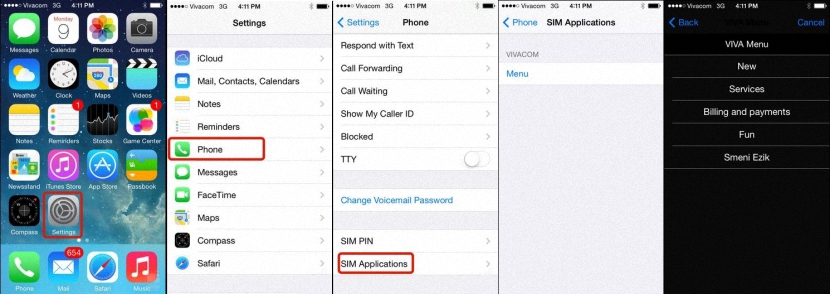
С шагами, которые мы предложили выше, появится несколько вариантов, которые мы могли бы изучить; там они представить различные услуги, которые мы заключили, биллинг и способы оплаты среди многих других вариантов.
Содержание статьи соответствует нашим принципам редакционная этика. Чтобы сообщить об ошибке, нажмите здесь.
Полный путь к статье: Новости гаджета » Телефония » Мобильные телефоны » Как получить доступ к приложениям и сервисам iPhone SIM
7 комментариев, оставьте свой
Оставьте свой комментарий Отменить ответ

Cristian сказал
тому назад 8 лет
Здравствуйте, не вижу в iOS 8.4 опции “Приложения для SIM”. Вы знаете, где это сейчас? Согласно Vodafone, для активации роуминга в терминале не требуется. У меня есть iPghone 4S и 5S, но ни один из них не появляется.

Глэдис сказал
тому назад 8 лет
Большое спасибо за информацию. Поцелуи.

Гинет сказал
тому назад 5 лет
Здравствуйте, в новой версии 12.1.2 больше нет опции «телефон», но она перешла в опцию «сотовые данные»

Лепа сказал
тому назад 3 лет
Спасибо, очень хорошие данные.

в сказал
тому назад 5 лет
хорошо
Не вижу “Приложения для SIM” на iPhone 6
Как мне получить к нему доступ, если он не отображается?

Сильвия сказал
тому назад 4 лет
Опция “Резервное копирование” используется для резервного копирования всей информации на моем телефоне в сим?

Хелена Ойос сказал
тому назад 4 лет
Спокойной ночи.
Что со мной происходит, так это то, что я не могу получить доступ к функциям Sim, например: я захожу в мобильный банкинг, появляется sim, я отправляю сообщение, в котором говорится, подождите и ничего. Кто-нибудь знает, как это исправить?
30 новых автоматизаций в iOS 17. Например, переключение SIM-карт в iPhone

В закладки
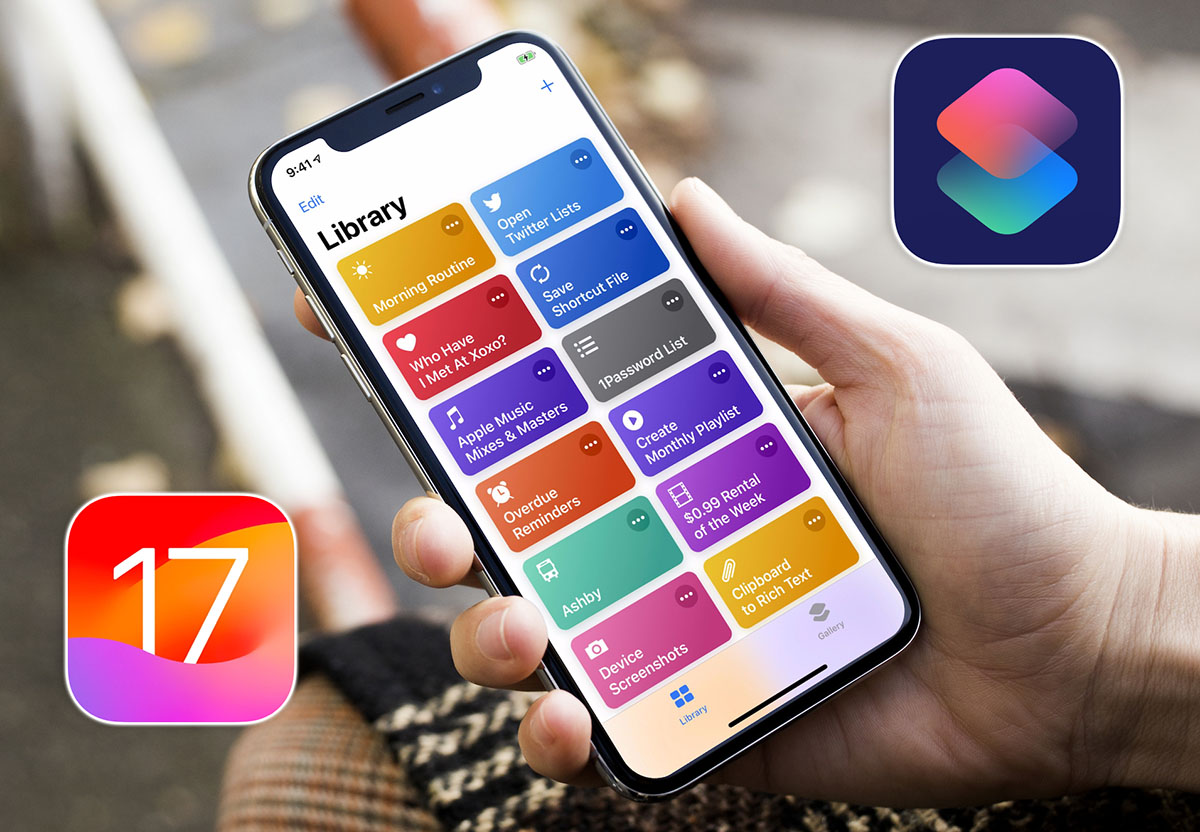
Представленная в понедельник операционная система iOS 17 получила не так много важных и интересных нововведений.
Мы уже рассказывали о первом опыте запуска и всех новых функциях системы, а сейчас более детально разберем новшества приложения Команды для автоматизации iOS.
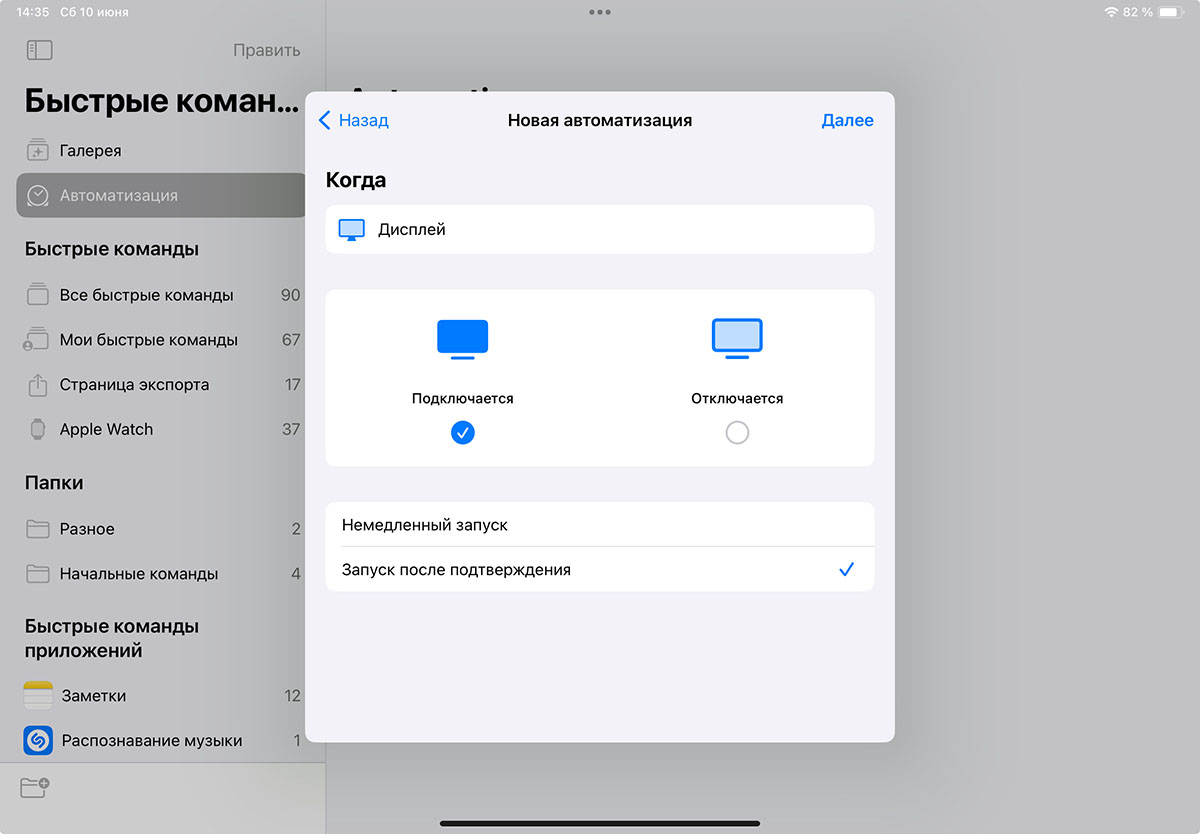
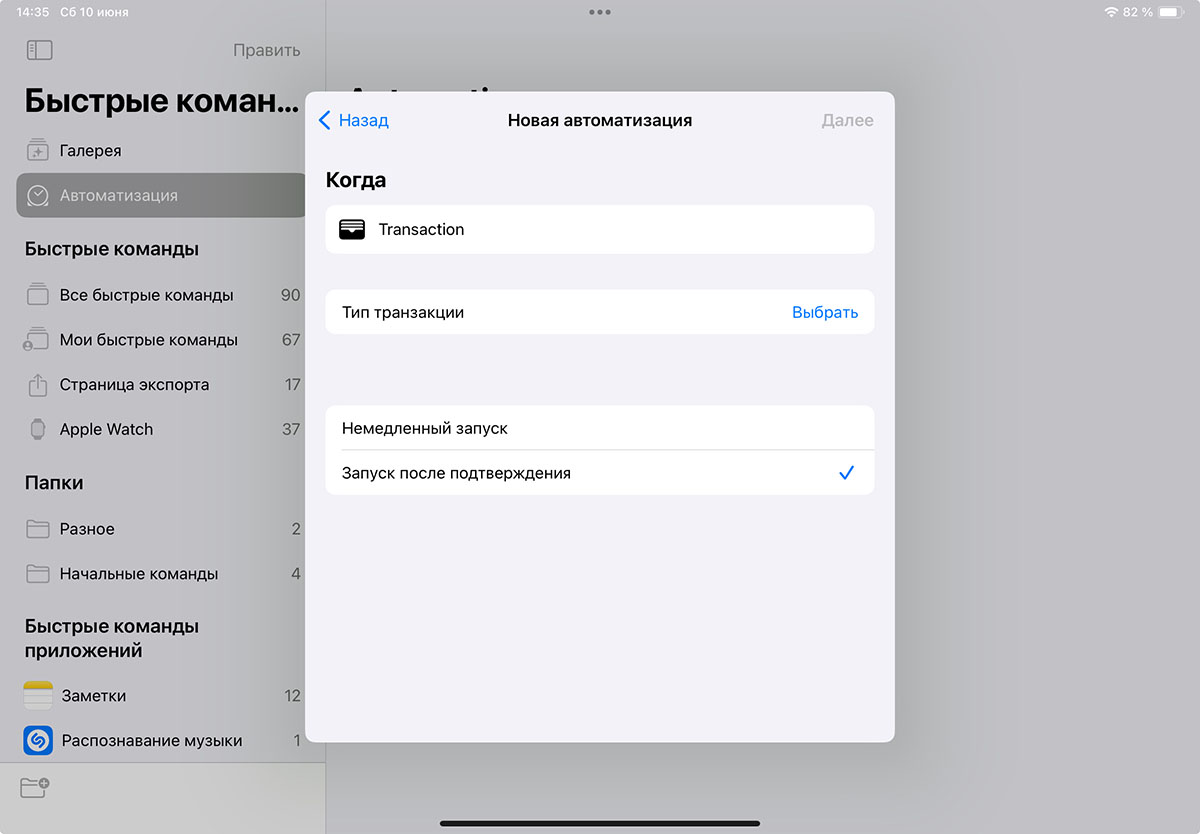
Появились новые триггеры для срабатывания автоматизаций.
1. Дисплей. Действие будет срабатывать при подключении или отключении от внешнего монитора. Опция доступна только на iPad и позволяет активировать определенные профили или приложения, которые нужны при работе на внешнем экране.
2. Транзакции. Это событие позволяет активировать сценарий после определенной транзакции по выбранной карте в Apple Pay. По понятным причинам эта опция для нас наименее интересна.
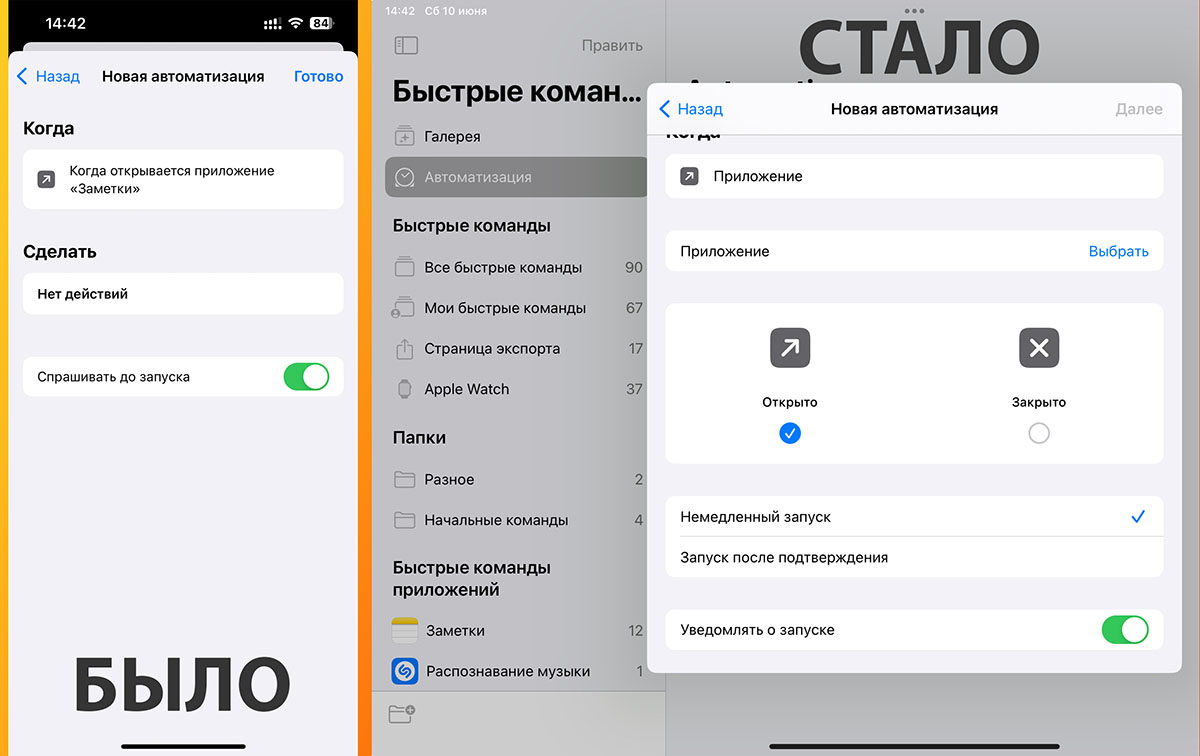
Добавлена новая настройка автоматического срабатывания автоматизаций.
3. В предыдущих версиях iOS срабатывание автоматизации без подтверждения настраивалось на последнем шаге. За это отвечал тумблер Спрашивать до запуска. В iOS 17 опция настраивается при выборе действия. На выбор доступны варианты: Запуск после подтверждения или Немедленный запуск. Во втором случае появляется привычный тумблер Уведомлять о запуске.
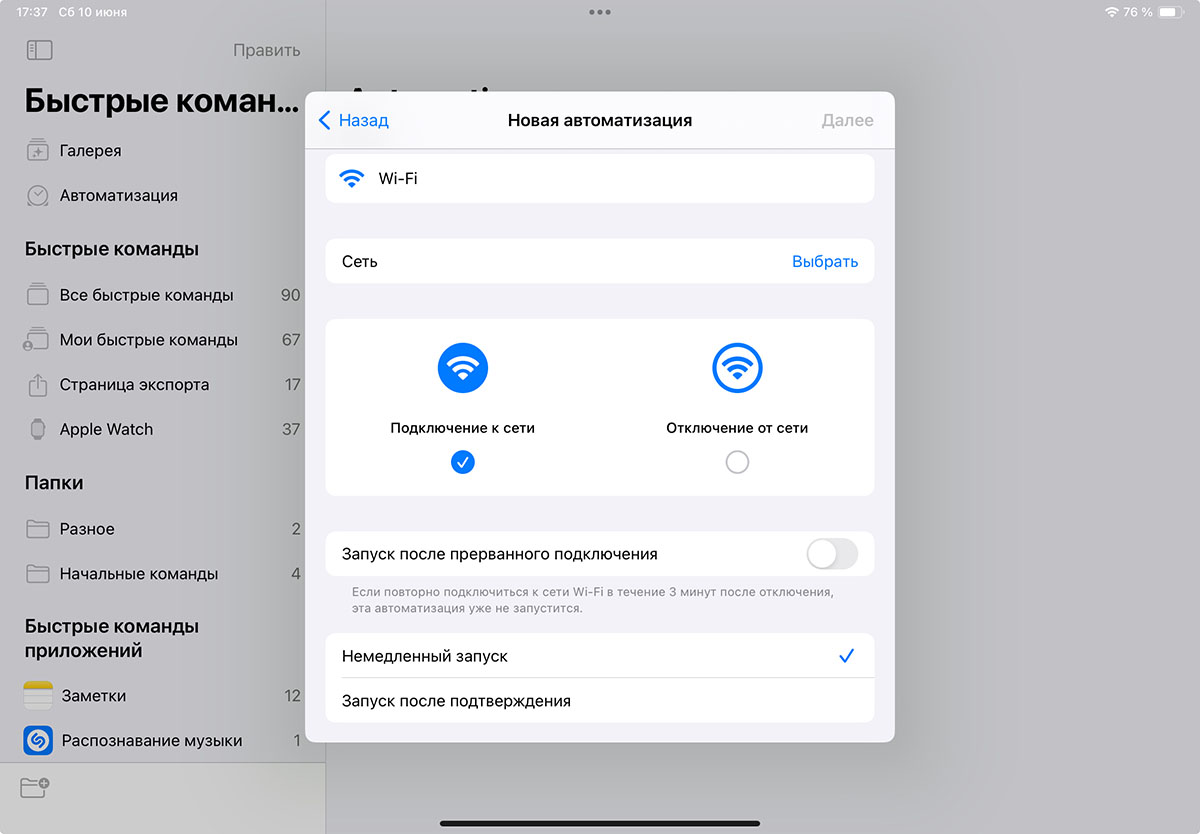
4. Некоторые триггеры, которые ранее позволяли запускать автоматизации только после подтверждения, в iOS 17 получили возможность автоматической активации. Например, действия при входящем сообщении, e-mail с заданным текстом или от указанного отправителя, подключение к определенной Wi-Fi сети или Bluetooth-аксессуару.
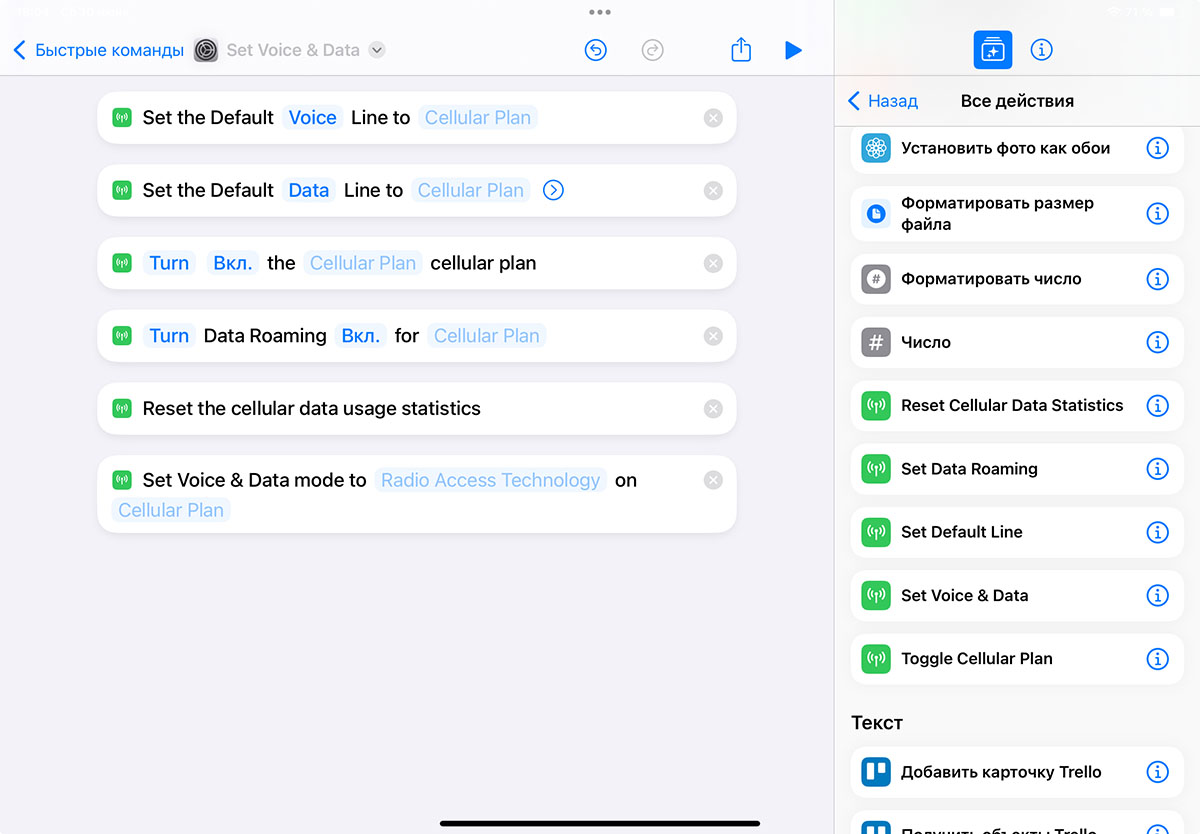
Добавлены 5 новых действий для управления SIM-картами в iPhone:
5. Поиск нужной SIM-карты. Действие нужно для поиска карточки из списка настроенных на устройстве.
6. Активация выбранной SIM-карты. Позволяет выбрать одну из настроенных физических или eSIM на устройстве.
7. Указать SIM-карту основной для звонков или интернета. Команда может менять основную “симку”, через которую будут идти звонки или сетевой трафик.
8. Настроить роуминг для выбранной SIM-карты. Позволяет переключать значение параметра Роуминг для выбранного тарифа.
9. Сброс статистики сотовых данных. Действие обнуляет отображаемую в настройках статистику переданного и полученного трафика.
С таким набором действий можно гибко переключаться между карточками, выбирать дефолтную для звонков или интернета или просто отключать их по заданным условиям.
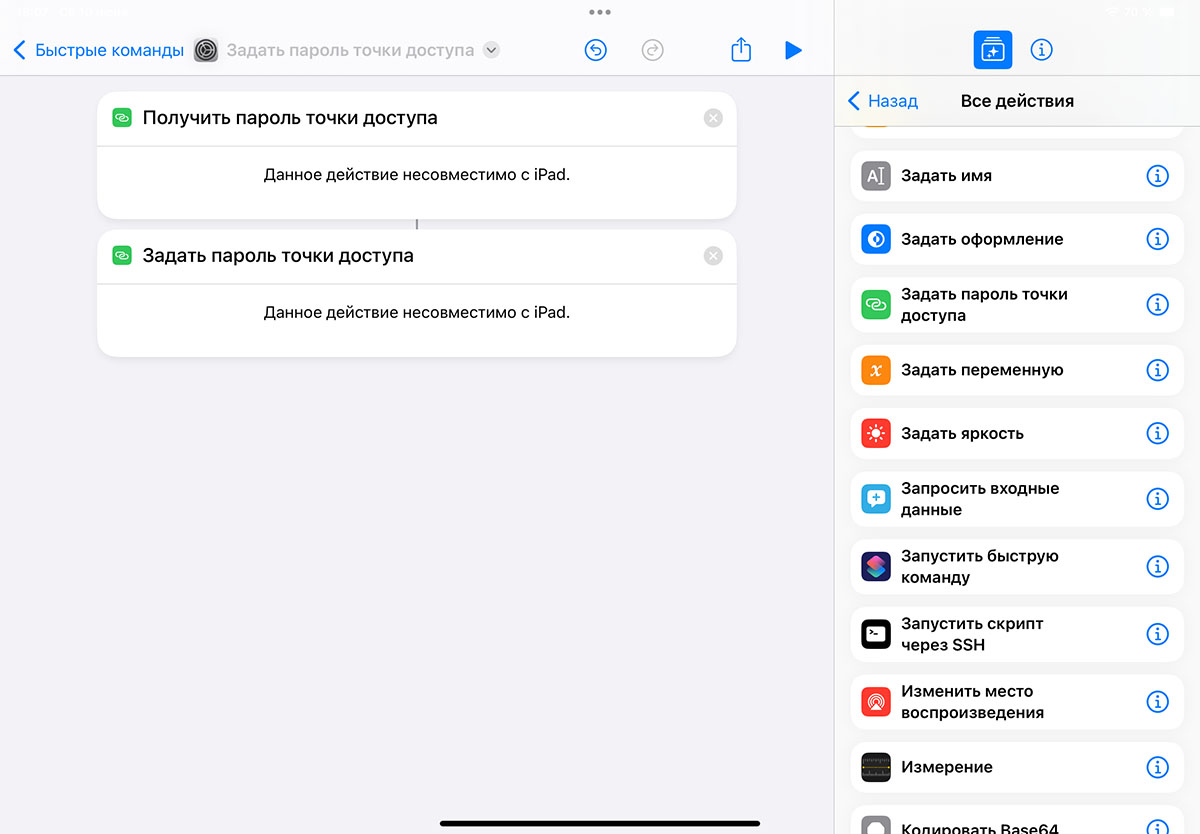
Появилась команды для управления точкой доступа:
10. Получить пароль точки доступа. Считывает текущее значение пароля для точки.
11. Задать пароль точки доступа. Устанавливает новое значение пароля для точки.
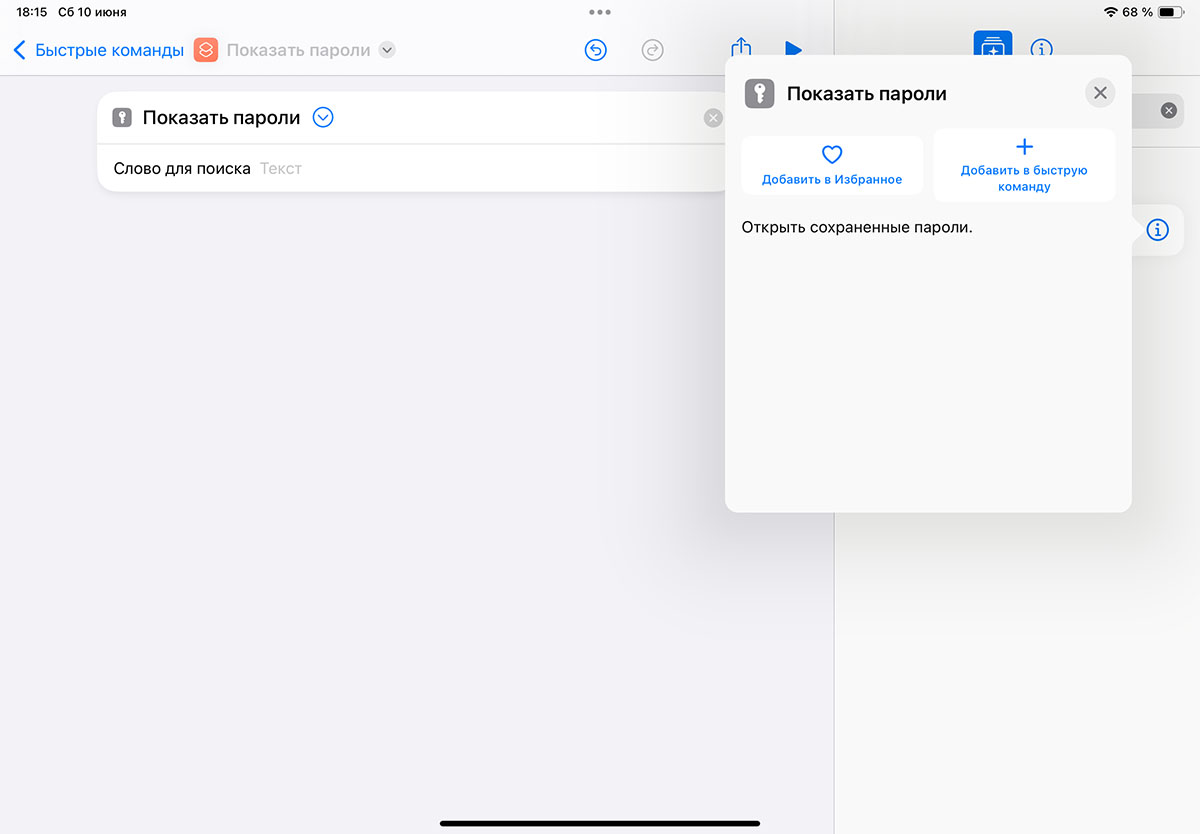
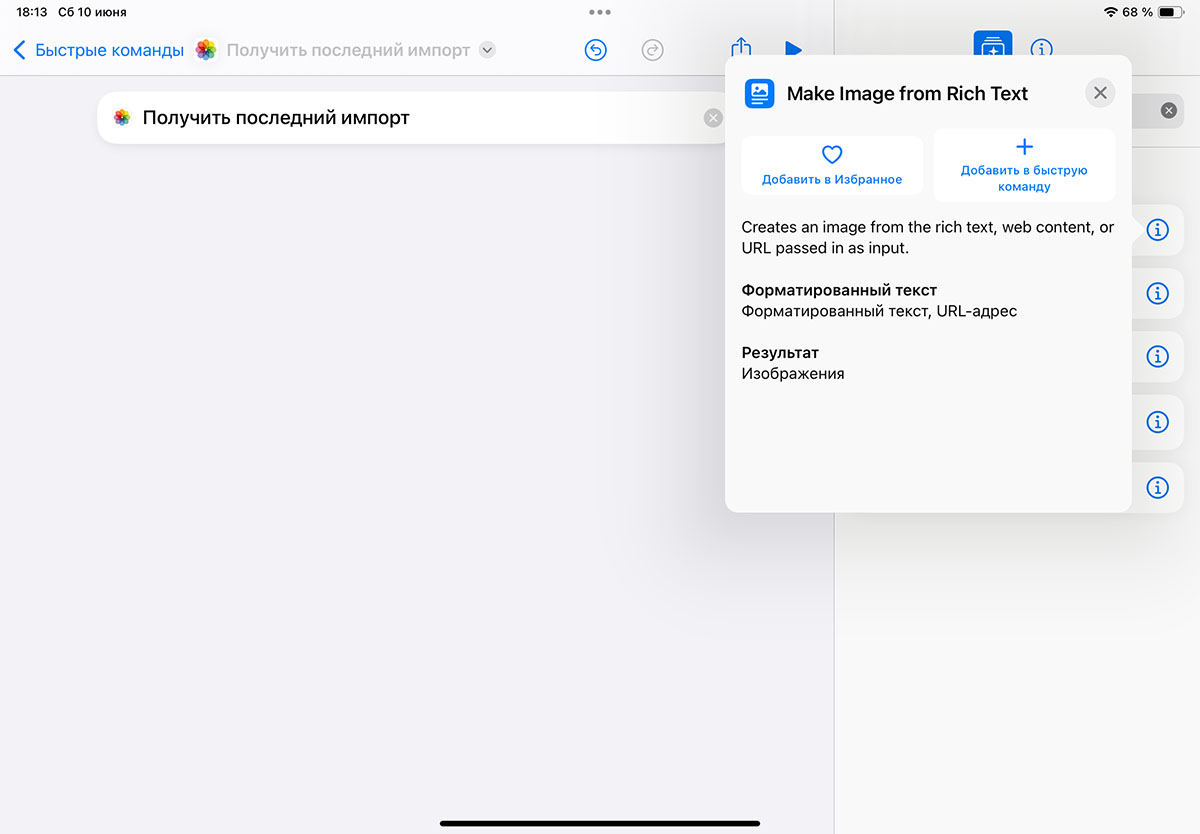
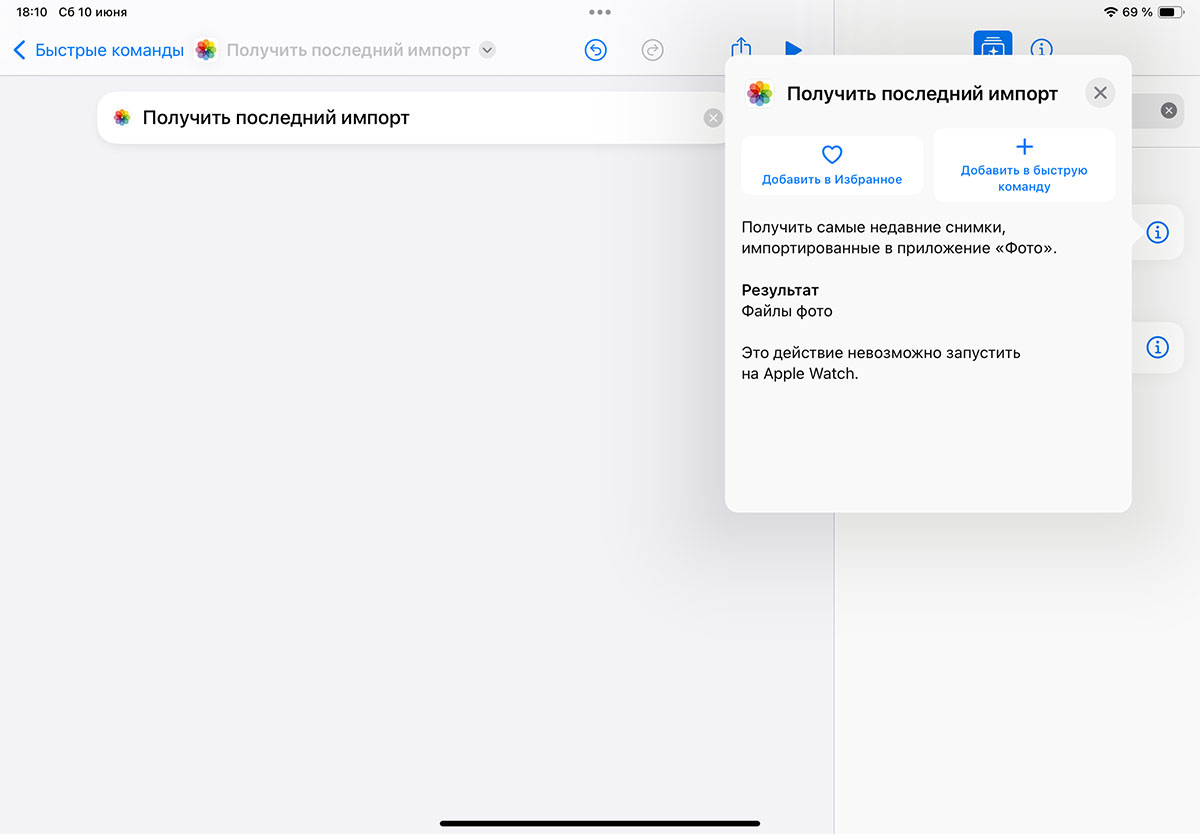
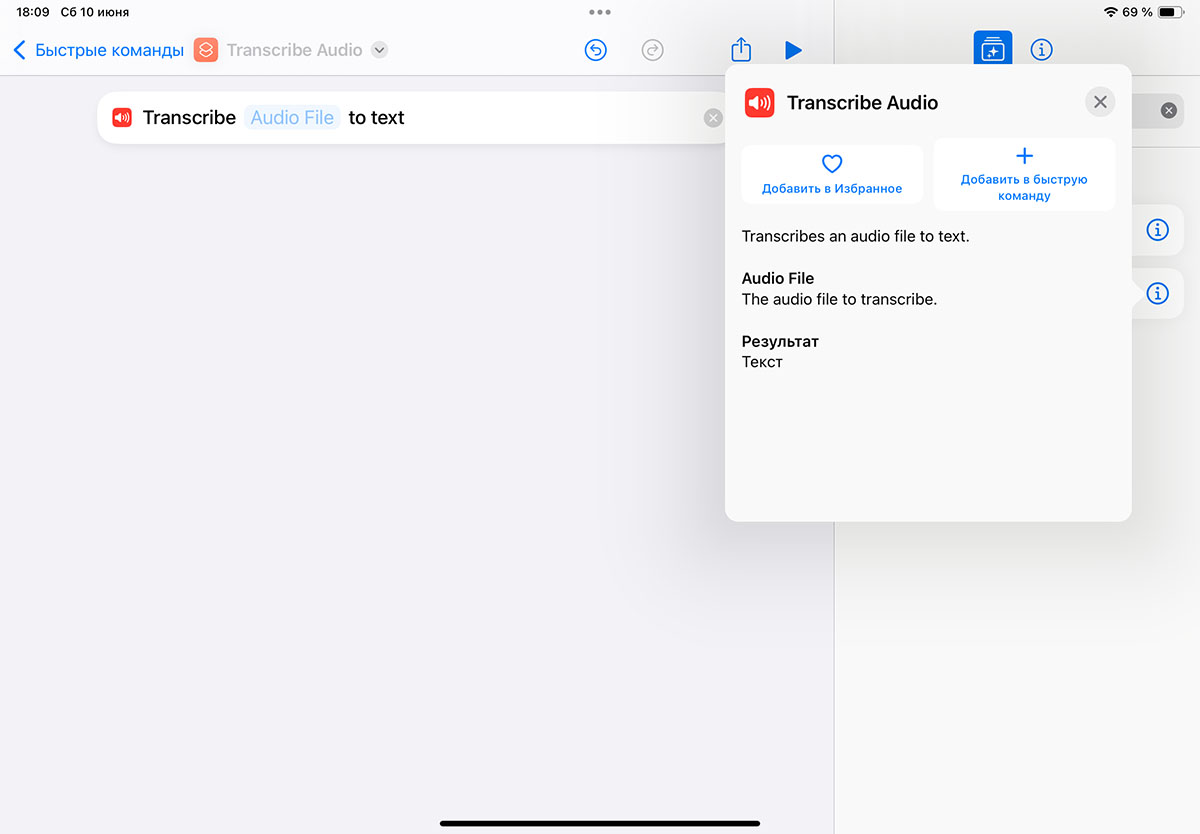
12. Новое действие умеет искать сохраненный пароль в связке ключей iCloud. Это удобно, когда часто вводите какой-то пароль на сторонних устройствах или генерируете на iPhone код для двухфакторной аутентификации.
13. Добавлено действие для получения списка последних импортированных снимков в приложение Фото.
14. Специальная команда может создавать фото из полученного текста или веб-ссылки.
15. Новое действие позволяет расшифровать аудиофайл в текст.
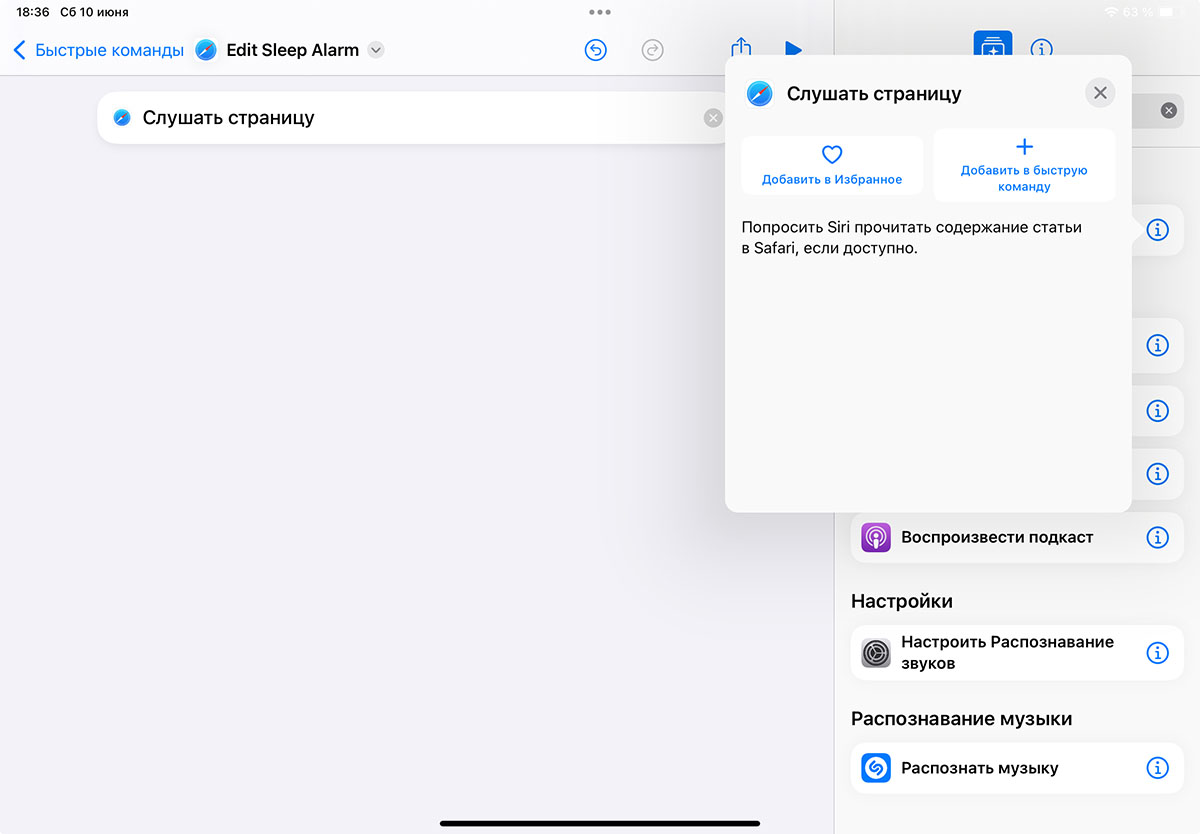
16. Браузер Safari при помощи команд автоматизации теперь сможет читать содержимое страницы при помощи голосового ассистента Сири.
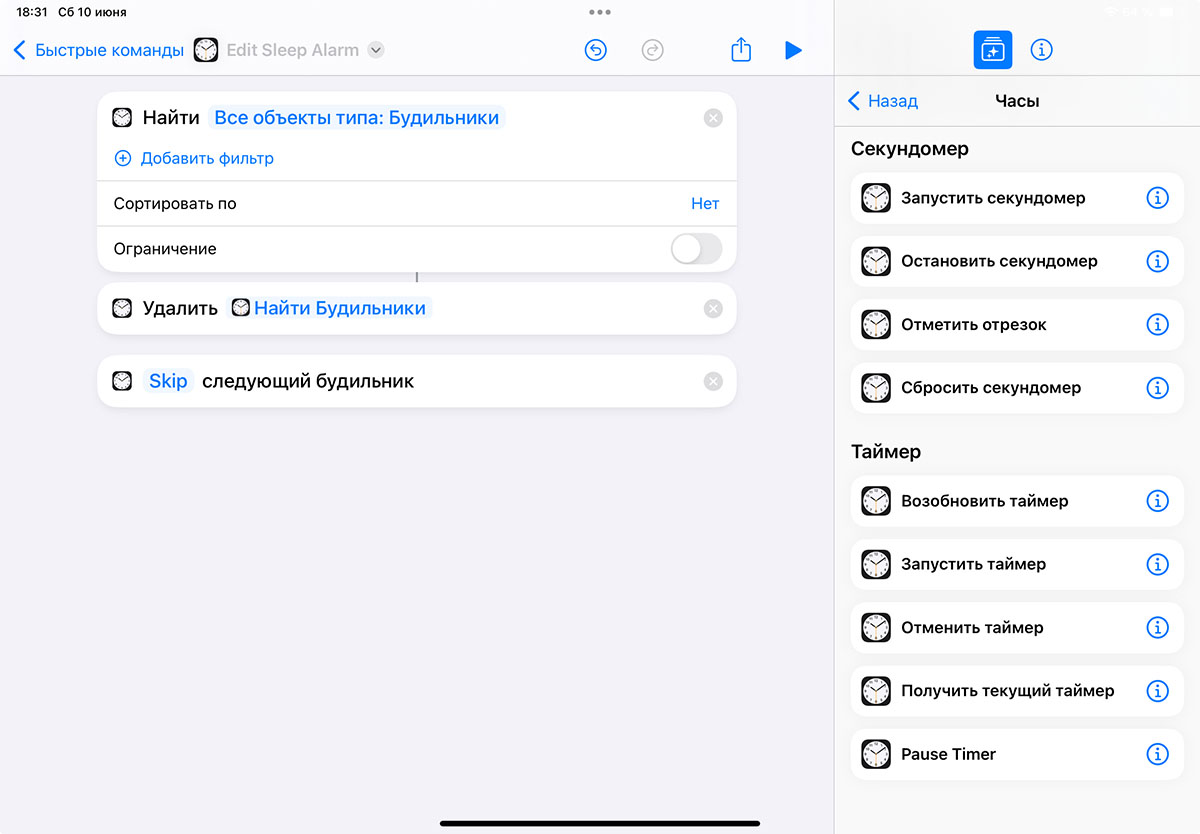
Сразу 11 новых действий можно настроить для автоматизации приложения Часы.
17. Поиск будильника. Позволяет выбрать один или несколько будильников по заданному фильтру.
18. Удалить будильник. Самое долгожданное действие, ранее удалять созданные в автоматизациях будильники приходилось вручную из приложения или через Siri.
19-27. Появилась возможность автоматизировать секундомер и таймер в приложении Часы.
Запуск секундомера.
▶ Остановка секундомера.
▶ Замер отрезка.
▶ Сброс секундомера.
Запуск таймера.
▶ Возобновление таймера.
▶ Отмена таймера.
▶ Пауза таймера.
▶ Получение активного таймера.
28. Появился новый виджет для запуска команд автоматизации с рабочего стола. Это обычная панель размером 2х2 иконки, но разделенная на две части. Такой виджет позволит немного экономить место при размещении плиток на рабочем столе.
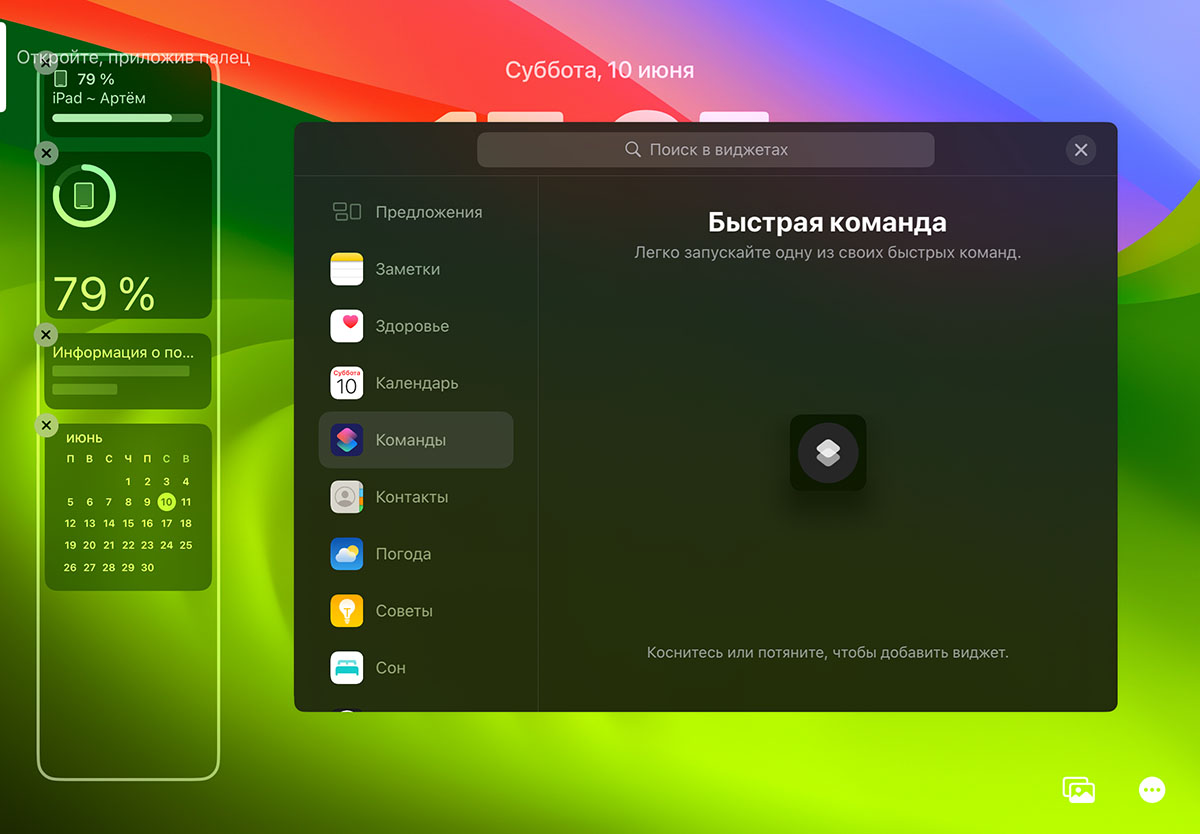
29. Новый маленький виджет для запуска команд автоматизации добавили на экран блокировки.
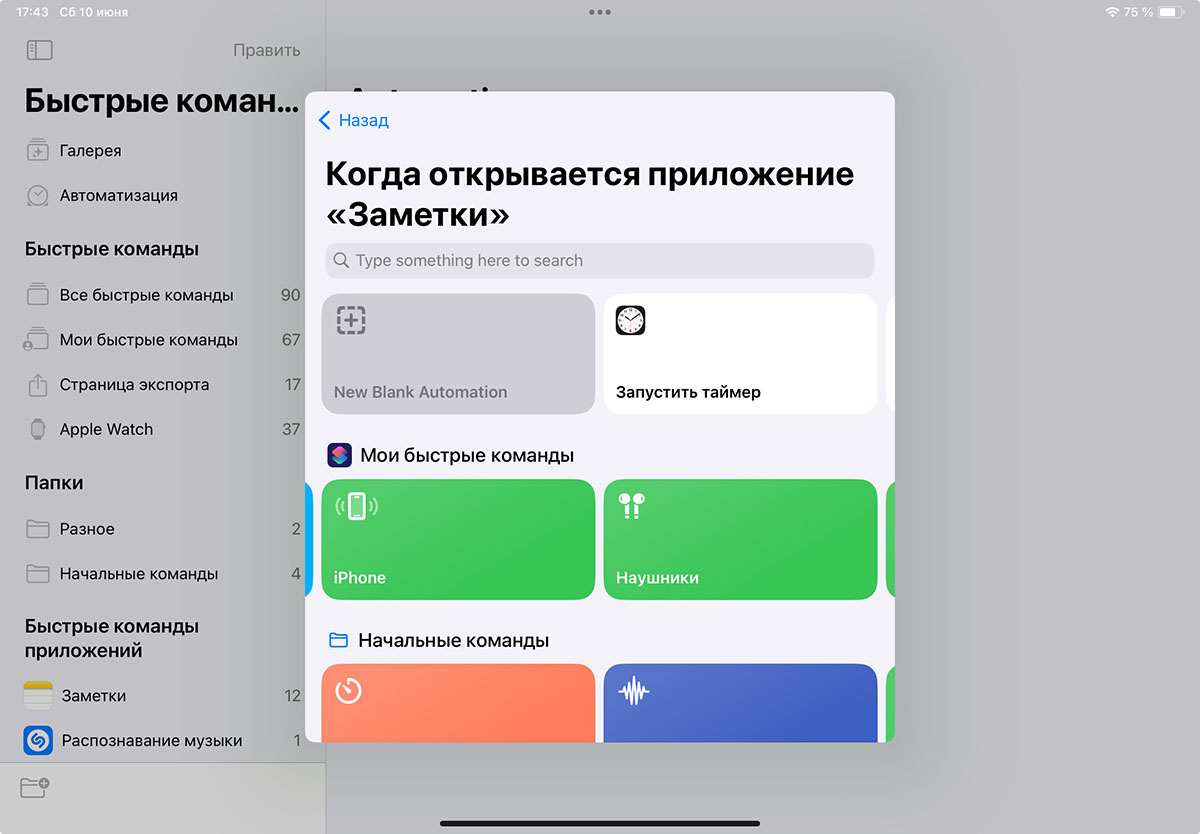
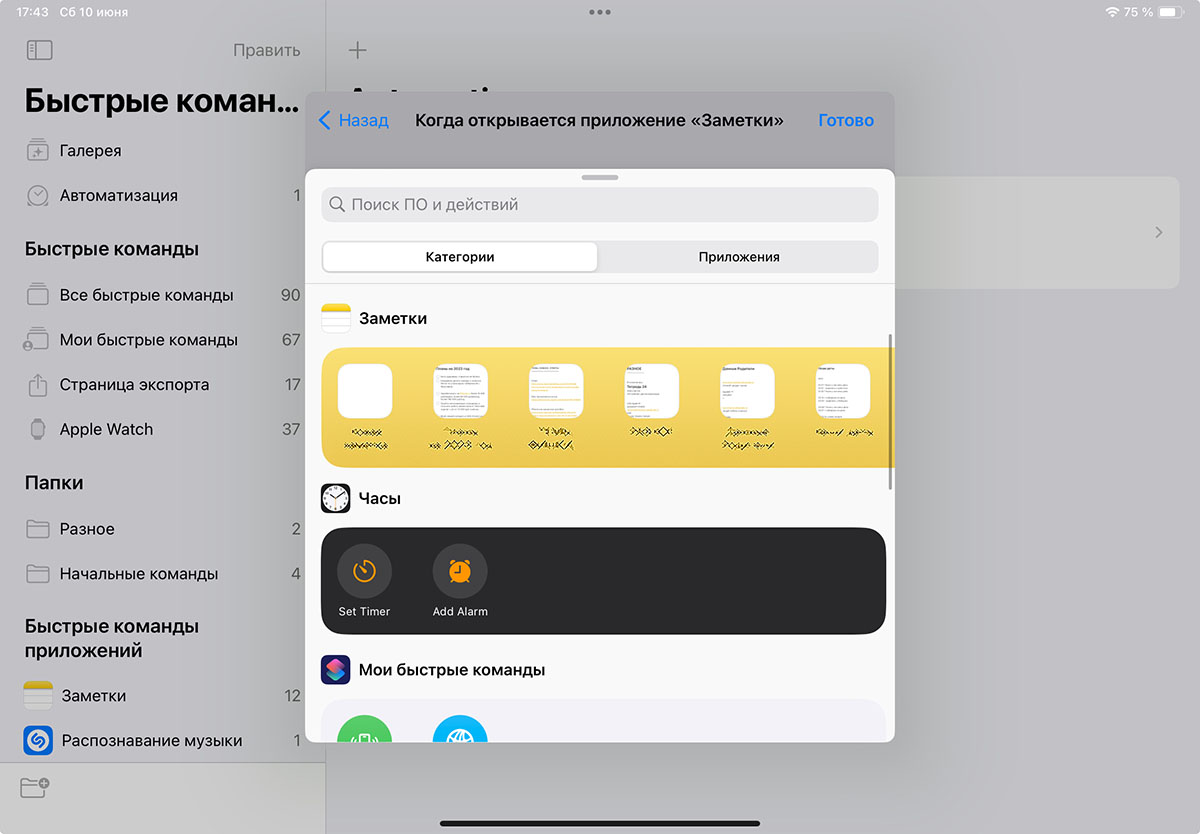
30. Немного изменился интерфейс окна для добавления действий в команду. Есть выбор уже готовой команды или создание новой.
(15 голосов, общий рейтинг: 4.67 из 5)
Хочешь больше? Подпишись на наш Telegram.

В закладки
How to access the SIM card applications and services on iPhone

A SIM card is a tiny chip found inside most cell phones, but most of you are probably aware of this. We’re also guessing that you know how it can be used to store contact information and a small number of text messages.
Yet did you know that a tiny amount of memory on the SIM card allows for program code to be stored there? Basic applications are usually pre-written on this program space by the carrier issuing the SIM Card. This allows users to perform operations related to their wireless service – to check their balance, to enable service features, stuff like that.
Now, accessing the SIM card applications is an easy task if you have an Android device – an icon depicting a SIM card appears in the app drawer, and the user just needs to tap it. But on an iPhone, these apps are accessible in a different way.
При подготовке материала использовались источники:
https://www.actualidadgadget.com/ru/%D0%BA%D0%B0%D0%BA-%D0%BF%D0%BE%D0%BB%D1%83%D1%87%D0%B8%D1%82%D1%8C-%D0%B4%D0%BE%D1%81%D1%82%D1%83%D0%BF-%D0%BA-%D0%BF%D1%80%D0%B8%D0%BB%D0%BE%D0%B6%D0%B5%D0%BD%D0%B8%D1%8F%D0%BC-%D0%B8-%D1%81%D0%B5%D1%80%D0%B2%D0%B8%D1%81%D0%B0%D0%BC-iphone-sim/
https://www.iphones.ru/iNotes/h-novyh-koman-dlya-avtomatizacii-v-ios-17-06-10-2023
https://www.phonearena.com/news/How-to-access-the-SIM-card-applications-and-services-on-iPhone_id56981
 Онлайн Радио 24
Онлайн Радио 24